最近有网友在使用win7的文件共享功能时,发现win7更改了共享设置不能保存,这很有可能是因为我们或者共享的对象没有文件的权限,我们只需要更改一下相关的权限就可以了,下面一起来看一下吧。
方法一:
1、首先我们找到需要共享的文件,右键打开选择属性。
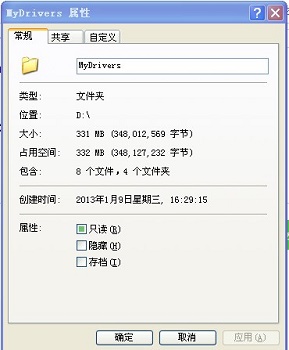
2、点击上方的“共享”选项卡,勾选下图所示的“运行网络用户更改我的文件”确定即可。
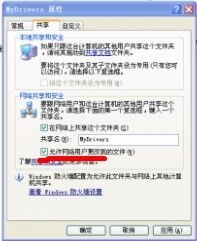
方法二:
1、首先我们输入“win+r”打开运行框,输入“gpedit.msc”回车确定。

2、根据图示位置找到“拒绝从网络访问这台计算机”
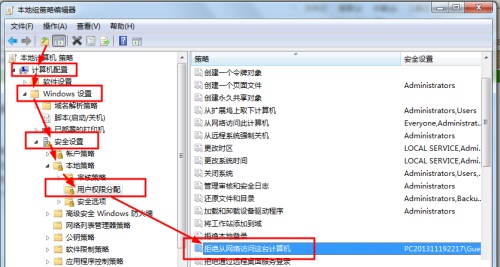
3、将其中的“Guest”删除。
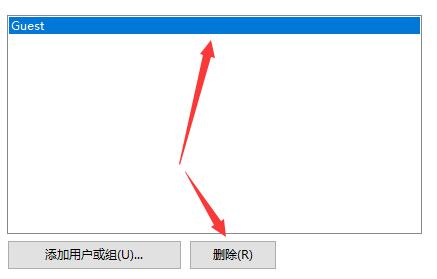
4、右键计算机/我的电脑,打开“管理”
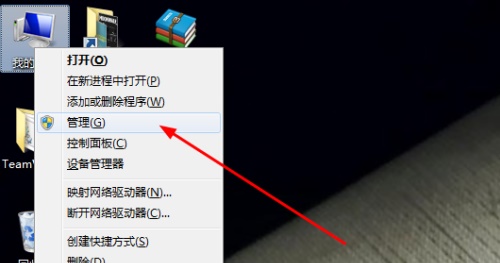
5、根据图中位置找到“Guest”
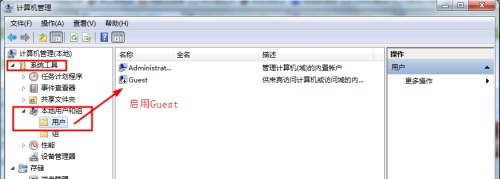
6、双击打开文件,将图示位置的“账户已禁用”取消勾选即可。
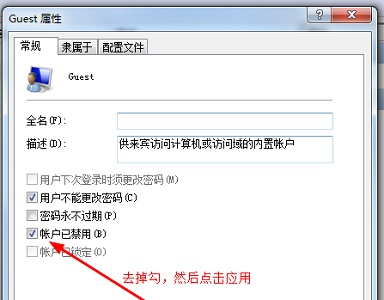
相关文章:win7锁屏时间更改教程 | win7用户名更改教程
以上就是win7更改了共享设置不能保存解决方法了,如果上面的一种方法无效,可以同时使用两种方法进行更改。想知道更多相关教程还可以收藏电脑技术网 Tagxp.com。
 Switch刀剑神域夺命凶弹完全版金手指代码
Switch刀剑神域夺命凶弹完全版金手指代码
本金手指只支持switch版本的刀剑神域夺命凶弹完全版使用,本金......
阅读 手机下载安卓软件市场
手机下载安卓软件市场
首先打开你手机上的浏览器,如图: 接着在浏览器的地址栏中输......
阅读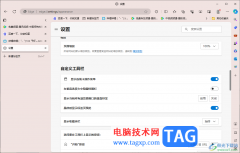 edge浏览器设置标签页在左侧显示的方法
edge浏览器设置标签页在左侧显示的方法
edge浏览器成为win10电脑中十分智能的一个操作软件,每次打开电......
阅读 win10多任务快捷键是什么
win10多任务快捷键是什么
在使用win10系统的时候,我们经常性的会遇到打开很多窗口的时......
阅读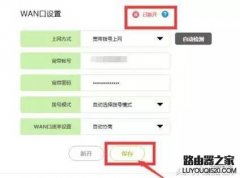 路由器恢复出厂设置后上不了网怎么办?
路由器恢复出厂设置后上不了网怎么办?
单位的路由器因为账号密码的问题,恢复了出厂设置,再次设置......
阅读 抖音app删除自己作品的方
抖音app删除自己作品的方 体验微信“文字置顶”功
体验微信“文字置顶”功 台积电表示消费者对智能
台积电表示消费者对智能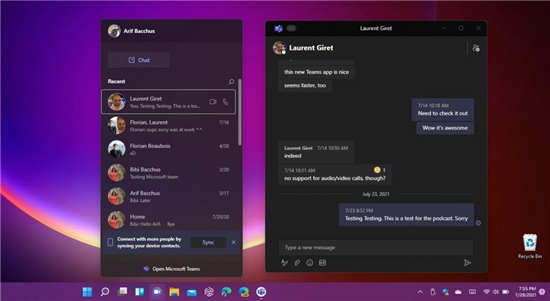 Windows 11 上的 Microsoft Tea
Windows 11 上的 Microsoft Tea 微软表示新的 Dev Channel
微软表示新的 Dev Channel 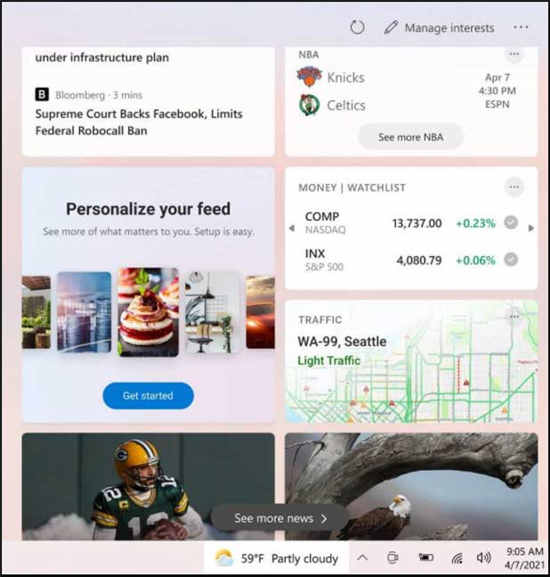 Windows10 21H1正式版:2021 年
Windows10 21H1正式版:2021 年 你的QQ王者账号有什么礼品
你的QQ王者账号有什么礼品 看看恶意软件8大特征,你
看看恶意软件8大特征,你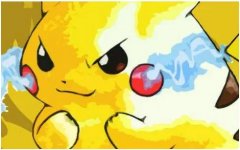 口袋妖怪黄金手指代码大
口袋妖怪黄金手指代码大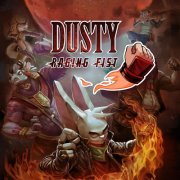 Switch狂怒之拳中文金手指
Switch狂怒之拳中文金手指 口袋妖怪剑盾gba怎样快速
口袋妖怪剑盾gba怎样快速 技嘉主板如何恢复出厂设
技嘉主板如何恢复出厂设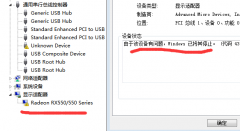 铭鑫rx550显卡驱动不工作
铭鑫rx550显卡驱动不工作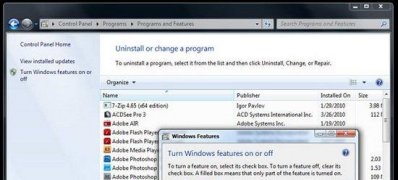 xp纯净版系统下载升级Wi
xp纯净版系统下载升级Wi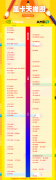 显卡天梯图2022年最新版高
显卡天梯图2022年最新版高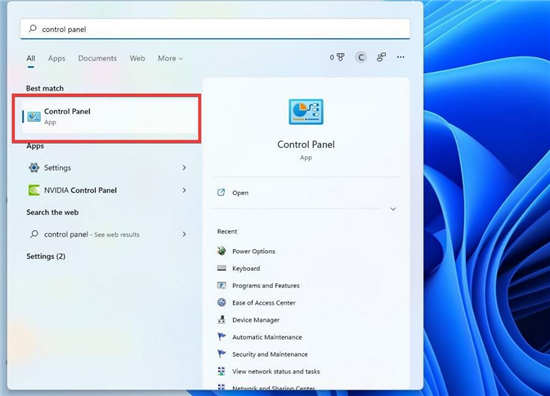 windows11系统通过控制面板
windows11系统通过控制面板 win10电脑中windows media pla
win10电脑中windows media pla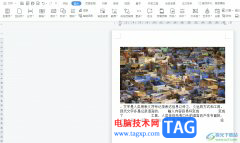 wps文档开启改写模式的
wps文档开启改写模式的 Word 2007 论文页码轻松搞定
Word 2007 论文页码轻松搞定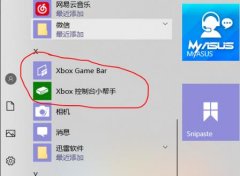 win10录屏只能录游戏解决方
win10录屏只能录游戏解决方 电脑屏幕亮度怎么调详细
电脑屏幕亮度怎么调详细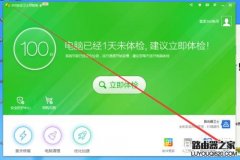 怎么查看WiFi有多少人使用
怎么查看WiFi有多少人使用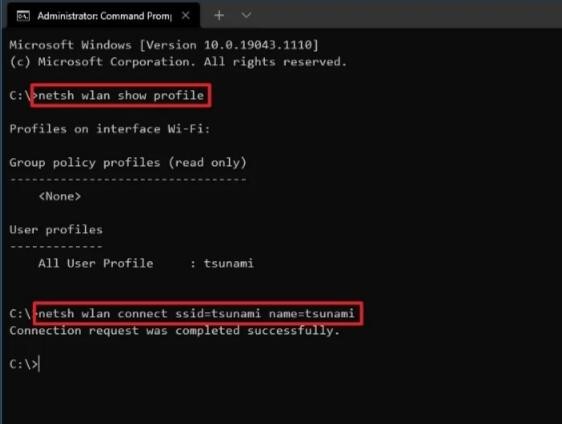 win10系统中如何使用命令提
win10系统中如何使用命令提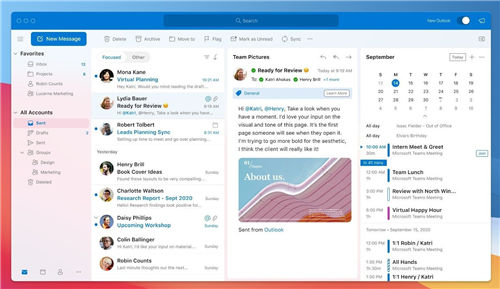
根据本周末的一份报告,微软已经开始在Mac上推出新的Outlook电子邮件客户端,其中最重要的亮点是经过改进的用户界面。 九月份宣布,新的Mac版Outlook具有更现代的外观,微软...
次阅读
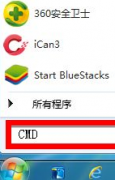
win7系统是很多人都喜欢用的系统。它已经被更新和使用了很长一段时间,并发展成了一个十分成熟的系统。但是人无完人,即使是win7也有可能遇到问题。今天小编就来教大家一下win7系统坏了怎...
次阅读
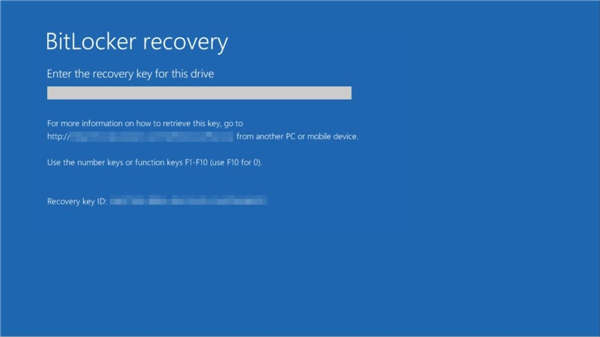
bitlocker恢复密钥是怎么回事?如何在 Win11中找到BitLocker恢复密钥? 1. 如果系统要求您输入BitLocker 恢复密钥,您可以从您的Microsoft帐户获取它。 2. 要查找Bit...
次阅读
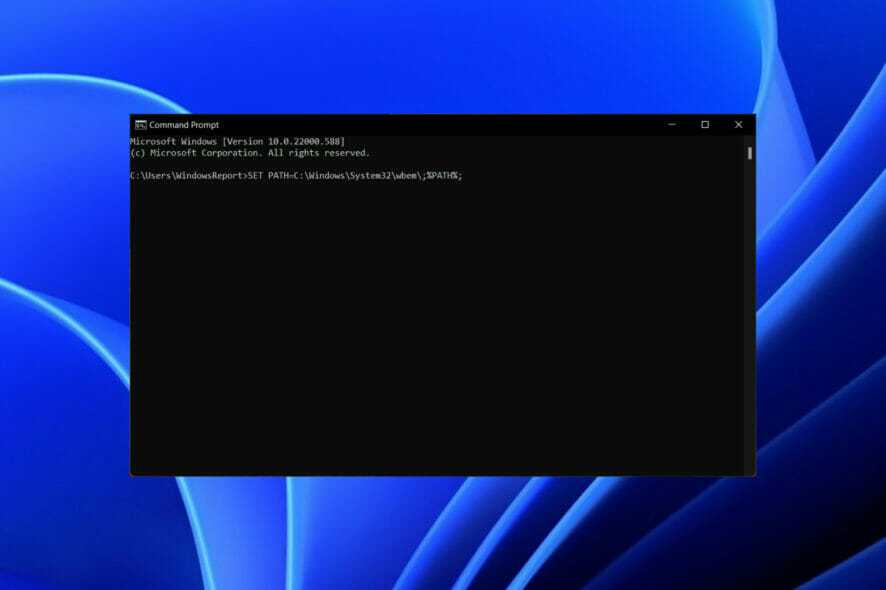
如何将 Wmic 添加到 Windows 11 build 22572? 从 Windows 11 build 22572 开始,WMIC 仅作为可卸载或重新安装的可选功能提供。 此过程非常简单,只需在 Windows 11...
次阅读

我们在使用win7操作系统的时候,如果想要将我们的系统进行重新安装就要下载像我们需要的系统。那么对于windows7旗舰版安装包怎么下载到手机上这个问题,小编觉得首先我们需要在手机上安装...
次阅读
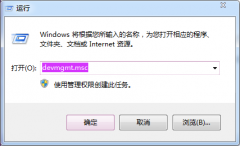
当我们在安装了win7纯净版操作系统之后,有的小伙伴在使用的时候就发现了我们的操作系统上没有了网卡驱动。对于程序win7纯净版无网卡驱动程序,怎么安装这个问题小编觉得我们可以使用第...
次阅读

Windows11可以通过硬件加速GPU调度功能减少延迟并提高图形性能,以下是启用它的方法。 win11附带硬件加速 GPU 调度,该功能通过允许显卡管理其内存来帮助减少延迟并提高...
次阅读

英特尔已发布其GPU驱动程序的更新,适用于Windows 10版本1709及更高版本。DCH驱动程序版本27.20.100.8935值得注意的是,它对性能进行了改进,并进行了许多其他图形增强,从而使...
次阅读

一些朋友在更新win11系统后,发现自己进不去系统了,这可能是因为我们的软件和更新直接冲突,或者与win11系统不兼容,大家可以将他们删除,或者回退系统来解决,下面就一起来看一下具体...
次阅读

win7优化设置是一项非常麻烦的工作,因为单一的优化操作可能不太足够,只有通过各个方面都优化,才能全面提高系统效率,让系统优化效果清晰可见,这时候重装使用已经优化好的系统就是...
次阅读
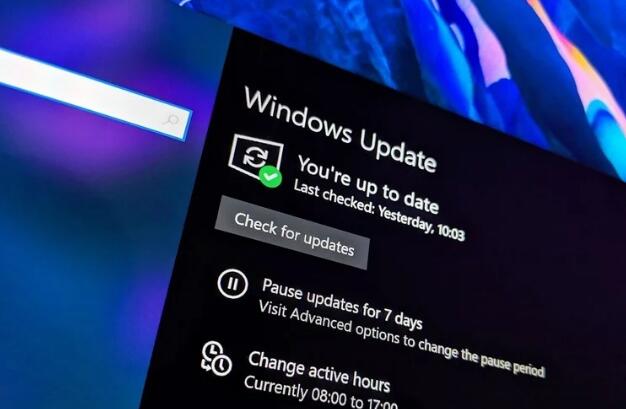
Windows 10 KB5006738 2021 年 10 月更新到来,解决了错误 bull; 2021 年 10 月的第二个补丁星期二已经到来,随之而来的是 Windows 10 更新 KB5006738。 bull; 该...
次阅读
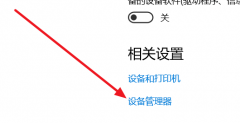
最近很多使用win10系统的小伙伴发现,设置蓝牙和其他设备中蓝牙开关不见了,于是想重新安装驱动,win10蓝牙驱动如何安装,其实win10系统的小bug一直比较多,不是什么大问题,今天带来了解决...
次阅读
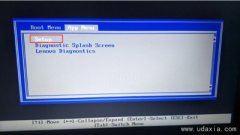
联想ThinkPad黑侠E570是一款搭配酷睿6代处理器的15.6英寸商务笔记本。预装的是win10系统,但是还有不少用户喜欢win7系统,采用的是6代以上的CPU,在安装win7时usb3.0设备无法使用,安装时要设置b...
次阅读

我们在使用win7操作系统的时候有的情况下可能会去对我们的操作系统进行分区。那么对于win7如何删除硬盘分区这个问题小编觉得我们可以在电脑的计算机中右键,选择管理,打开磁盘管理然后...
次阅读

win7系统是一款受到多人喜爱的精品系统,这款系统使用起来非常的棒。很多的用户们不能在电脑上直接进行系统的安装,就需要使用到U盘来安装系统,在本站下载的win7系统到底需要怎么安装呢...
次阅读